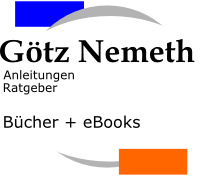E-Mail - Webentwicklung - SEO
Joomla - Virtuemart E-Commerce
Nützliche Ubuntu-Kommandos und Befehle für die Konsole ( Terminal ) nach Aufgaben :
Wer ist in welcher Gruppe?
Zeigt die vorhandenen Gruppen und welcher Benutzer in welcher Gruppe ist.
Es werden aber nicht nur die Gruppennamen, sondern auch die zugehörigen Gruppenidentifikationsnummern (GID), sowie alle Benutzer die der Gruppe angehören (mit Komma getrennt) angezeigt.
Bsp: Gruppenname:x:1024:nemeth,meier,schulz
less /etc/group
Version des Laufenden Betriebssystems abfragen
more /proc/version
Mit dem Kommando more kann man Text-Dateien am Bildschirm anzeigen.
Mehr zum Proc-Dateisystem habe ich auf dieser Seite veröffentlicht.
Die Bootreihenfolge der Betriebssysteme ändern
Wenn man einen Computer mit Ubuntu und Windows eingerichtet hat, wird die Reihenfolge der Betriebssysteme in der Steuerdatei des Bootmangers Grub festgelegt.
Die Datei nennt sich menu.lst .
Um die Start-Reihenfolge der Betriebssysteme zu ändern, muss man nur
den Aufruf der Betriebssysteme in der Datei
menu.lst nach oben oder nach unter
verschieben.
Menu.lst findet man unter
/boot/grub/menu.lst
Hat man einen Windows-Computer und installiert anschließend Ubuntu, dann steht Ubuntu oben in der Liste und wird zuerst gestartet.
Eine neue Datei erstellen :
sudo touch neuer_dateiname
(Hilfe zum Befehl touch mit man touch)
---
Das funktioniert natürlich auch traditionell mit vim:
sudo vim neuer_dateiname
(Vim legt automatisch eine neue Datei an)
(Hilfe zum Editor vim mit man vim)

Ein Verzeichnis ( Directory ) erstellen
sudo mkdir neues_verzeichnis
(Hilfe zum Befehl mkdir mit man mkdir)

Hilfe zu Ubuntu-Kommandos erhalten Sie mit dem Kommando man:
man name_des Kommandos

Den Hostnamen des Computers abfragen:
hostname -f
(Der Parameter - f bewirkt die Anzeige des FQDN (Fully Qualified Domain Name). Der Befehl hostname hat noch einige nützliche Parameter, wie z.B. die Abfrage der IP-Nummer mit dem Parameter - i.
Hilfe zum Befehl hostname mit man hostname.)

Den Hostnamen des Computers nachträglich im Terminal (Konsole) ändern:
Schritt 1) Ändern der Datei /etc/hostname
Schritt 2) Den neuen Namen mit dem Kommando hostname -F /etc/hostname setzen
Schritt 3) Die Steuerdatei /etc/hosts anpassen
(Wenn die Namensauflösung Ihres Netzwerks nicht über die Datei hosts gesteuert wird, sondern mittels eines Namensservers, müssen Sie die Auflösung der Computernamen entsprechend den Vorgaben des Namensservers anpassen.)

Ip-Adresse manuell einstellen
Gehen wir von einer Verbindung Pc->DSL-Router aus. Der PC bekommt die lokale IP 192.168.1.2 und der DSL-Router die IP 192.168.1.1. In der Datei /etc/network/interfaces folgendes eintragen:
auto lo
iface lo inet loopback
# The primary network interface
auto eth0
# eth0 ist die erste Netwerk-Schnittstelle
iface eth0 inet static
address 192.168.1.2
netmask 255.255.255.0
network 192.168.1.0
broadcast 192.168.1.255
gateway 192.168.1.1
dns-nameservers 192.168.1.1
Danach das Netzwerk mit sudo /etc/init.d/networking restart neustarten

Netzwerk-Dienste neustarten
sudo /etc/init.d/networking restart

Paktete installieren
siehe unter Software installieren

Software installieren mit apt (Advanced Package Tool)
(Hilfe zum Befehl apt mit man apt)
Apt ist das Paketverwaltungs-Tool (Paketmanagementsystem) von Ubuntu.
Mit Apt kann man Software-Pakete installieren und deinstallieren, Informationen über ein Software-Paket erhalten, Software-Pakete updaten usw.
Die notwendigen Konfigurationen werden automatisch vom System durchgeführt.
Man sollte allerdings eine gute Internetanbindung haben, da die Pakete direkt von den jeweiligen Servern im Web geholt werden.
Die Konfigurationsdateien von apt sind:
- /etc/apt/apt.conf (zum Einstellen einiger Optionen)
- /etc/apt/sources.list (zum einstellen der Pfade zu den Paketquellen/Repositories (engl. Lager, Depot)
Die Datei /etc/apt/sources.list sollte man anpassen, denn nicht alle Paketquellen sind freigeschaltet.
Im Klartext bedeutet es, dass die Pfade zu einigen Paketquellen vor der Zeile mit einem # blockiert sind.
Nach dem Entfernen des # vor der Zeile und einem anschließenden Aufruf von sudo apt-get update ist der Zugriff auf die gewünschten Paketquellen / Repositories (engl. Lager, Depot) gegeben.
Einige wichtige Möglichkeiten von apt sind:
Informationen zu einem Paket finden:
sudo apt-cache show Paketname (Status, Herkunft, Betreuer, Abhängigkeiten u.a. eines Paketes)
Informationen zu einem installierten Paket anzeigen:
sudo apt-cache showpkg Paketname (zeigt Abhängikeiten, installierte Version)
showpkg zeigt Informationen uber die auf der Befehlszeile aufgelisteten Pakete. Die ubrigen Argumente sind Paketnamen. Die verfugbaren Versionen und Ruckwartsabhangigkeiten jedes aufgefuhrten Paketes werden ebenso aufgelistet, wie die Vorwartsabhangigkeiten jeder Version. Vorwartsabhangigkeiten (normale Abhangigkeiten) sind jene Pakete, von denen das betreffende Paket abhangt. Ruckwartsabhangigkeiten sind jene Pakete, die von dem betreffenden Paket abhangen. Deshalb mussen Vorwartsabhangigkeiten fur das Paket erfullt werden, Ruckwartsabhangigkeiten allerdings nicht.
Man will ein Programm kompilieren und eine Datei fehlt
sudo auto-apt run Befehl (wobei Befehl z.B. ./configure sein kann)
Das System updaten
sudo apt-get upgrade (bringt alle Pakete auf den neusten Stand)
Ein Programm installieren
sudo apt-get install Programmname (installiert Programmname)
Ein Programm löschen
sudo apt-get remove Paketname (löscht Paketname)
Eine Liste der installierten Pakete erstellen
COLUMNS=200 dpkg-query -l > packages.list (erzeugt eine Liste installierter Pakete mit Beschreibung)
Für alle, die mehr benötigen ein Link zum apt-get Howto

Welche Dienste sind gestartet?
(Hilfe zum Befehl ps mit man ps)
ps -aux
(Hilfe zum Befehl top mit man top)
top

to be continued . . .

Inhalt dieser Seite:
Nützliche Ubuntu-Kommandosz. B. Netzwerk (IP-Adresse) manuell einrichten usw.
Betriebssystem-Version abfragen
IP-Adresse ( Netzwerk-Adresse ) manuell einstellen
Info über installierte Software-Pakete
Eine Liste der installierten Software-Pakete erstellen
Ein Verzeichnis ( Directory ) erstellen
Ein Verzeichnis ( Directory ) löschen
to be continued . . .
Etwas in eigener Sache.
Mein Buch:
Virtuemart-der Joomla-Shop,
ist fertig.

Hier der Text vom Verlag :
Millionen Websites laufen mit dem Content-Management-System
Joomla! und das Shopsystem VirtueMart setzt auf Joomla! auf.
Der Riesenvorteil: Wer bereits eine Joomla!-Website betreibt, kann
sie mit VirtueMart um einen Web-Shop erweitern.
Und wer nur eine
zuverlässige und dabei kostenlose Shoplösung sucht, ist mit
VirtueMart ebenfalls an der richtigen Adresse.
Der E-Commerce-Spezialist Goetz Nemeth zeigt in diesem Buch, wie
Sie Ihren Shop mit VirtueMart einrichten, Produkte und die
dazugehörigen Informationen einstellen, die Shopdaten bearbeiten,
Zahlungsmethoden zur Verfügung stellen und vieles mehr.
Darüber hinaus demonstriert er, wie Sie den Shop mit der
kostenlosen Warenwirtschaftslösung JTL-WaWi verknüpfen
können.
Social Bookmarks